Comment importer / exporter des paramètres de personnalisation de thème WordPress
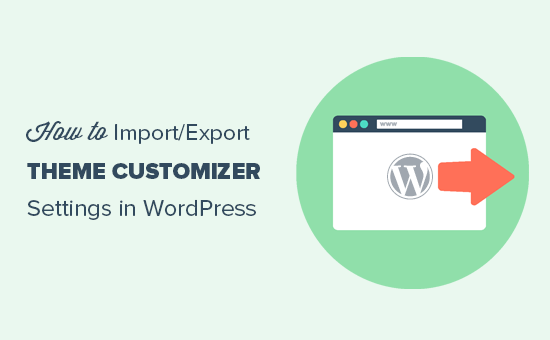
Voulez-vous importer ou exporter des paramètres de personnalisation de thème dans WordPress? L’exportation et l’importation des paramètres du personnalisateur de thème vous permettent d’utiliser la même configuration sur un autre site WordPress. Dans cet article, nous allons vous montrer comment importer / exporter facilement les paramètres de personnalisation du thème WordPress.
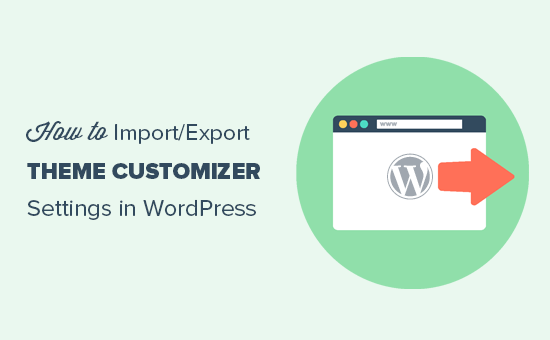
Pourquoi importer / exporter des paramètres de personnalisation de thème WordPress?
De nombreux thèmes WordPress vous permettent de configurer votre site Web à l'aide d'un personnalisateur de thème. Il vous permet de changer les couleurs, les images d’en-tête, les images d’arrière-plan, de choisir les paramètres de mise en page, etc..
Certains thèmes payants et gratuits ont plus de paramètres disponibles dans le personnalisateur, tandis que d'autres ont juste quelques options de base.
Si vous travailliez à la personnalisation du thème sur un serveur local ou un site intermédiaire, ne seriez-vous pas obligé de déplacer ces paramètres sur le site actif??
Cela vous permettra de déplacer les paramètres de personnalisation du thème d'un site Web à un autre sans devoir déplacer le contenu et la base de données..
Cela dit, examinons comment importer / exporter facilement les paramètres de personnalisation de thème dans WordPress..
Comment importer / exporter des paramètres de personnalisation de thème dans WordPress
La première chose à faire est d’installer et d’activer le plug-in Personnaliser exportation / importation sur les deux sites sur lesquels vous souhaitez exporter / importer. Pour plus de détails, consultez notre guide étape par étape pour installer un plugin WordPress..
Commençons par exporter les paramètres du personnalisateur de thème..
Vous devez aller à ThemesCustomize page sur le site Web à partir duquel vous souhaitez exporter.

Ensuite, vous devez cliquer sur le panneau "Exporter / Importer" pour afficher ses paramètres, puis sur le bouton "Exporter"..

Le plugin va maintenant exporter vos paramètres de personnalisation et les envoyer à votre navigateur dans un fichier .dat.
Il peut exporter toutes vos options de thème définies comme mods de thème ou stockées comme options dans la base de données WordPress. Cela signifie que vous pouvez exporter des éléments tels que les paramètres de couleur, les instructions de mise en page, les supports d'en-tête, etc..
Cependant, il n'exportera pas vos menus de navigation, le titre et la description du site, les widgets, etc..
Pour importer les paramètres de personnalisation, rendez-vous sur le site WordPress où vous souhaitez importer ces paramètres..
Vous devez aller à Apparence »Personnaliser page et cliquez sur le panneau Export / Import.
Ensuite, vous devez cliquer sur le bouton «Choisir un fichier» pour sélectionner le fichier que vous avez exporté précédemment. Vous devez également cocher la case en regard de "Télécharger et importer des fichiers image?" possibilité d'importer des en-têtes et d'autres fichiers image.

Ensuite, cliquez sur le bouton "Importer" pour lancer le téléchargement..
Le plugin va maintenant importer les paramètres de personnalisation à partir de votre fichier d'exportation.
Une fois l’opération terminée, vous pouvez passer en revue vos modifications dans le personnalisateur, puis cliquer sur le bouton "Enregistrer et publier" pour les appliquer..
Le plug-in n'exporte que les paramètres de thème enregistrés à l'aide du personnaliseur de thème et non les données de site telles que les menus, les widgets, les images, etc. Vous devrez configurer manuellement ces modifications.
Nous espérons que cet article vous aidera à trouver un moyen plus facile d'importer / exporter des paramètres de personnalisation de thème dans WordPress. Vous voudrez peut-être aussi voir notre liste de contrôle de ce que vous devez faire lorsque vous changez de thème WordPress.
Si vous avez aimé cet article, abonnez-vous à nos tutoriels vidéo sur la chaîne YouTube pour WordPress. Vous pouvez aussi nous trouver sur Twitter et Facebook.


